การแปลแบบฟอร์ม: Ultimate Beginner's Guide
เผยแพร่แล้ว: 2023-06-21กำลังมองหาวิธีใช้งานการแปลแบบฟอร์มบนเว็บไซต์ WordPress ของคุณหรือไม่?
การแปลแบบฟอร์มเป็นวิธีที่ยอดเยี่ยมในการดึงดูดการเข้าชม เพิ่มอัตรา Conversion ของแบบฟอร์ม และเพิ่มการรวบรวมรายได้ของคุณ
ในบทความนี้ เราจะแสดงวิธีการแปลแบบฟอร์มบนเว็บไซต์ WordPress ของคุณโดยใช้เครื่องมือแปลภาพที่เรียกว่า TranslatePress มันใช้งานง่ายมากและช่วยให้คุณแปลแบบฟอร์มได้ในระยะเวลาอันสั้น หลังจากเปิดใช้งานเครื่องมือแล้ว คุณจะใช้เวลาเพียงไม่กี่นาทีในการเริ่มใช้งานแบบฟอร์มที่แปลแล้ว
มาเริ่มกันเลย.
ทำไมต้องแปลแบบฟอร์มเว็บไซต์
ไม่ว่าเว็บไซต์ WordPress ของคุณจะมีรูปแบบใด (แบบฟอร์มติดต่อ สมัครงาน ลงทะเบียนผู้ใช้ แบบสำรวจ ฯลฯ) การแปลจะช่วยให้คุณได้รับประโยชน์ดังต่อไปนี้:
กำหนดกลุ่มเป้าหมายให้กว้างขึ้น: ด้วยการแปลแบบฟอร์มบนเว็บไซต์ของคุณ คุณสามารถดึงดูดผู้เยี่ยมชมจากที่ตั้งทางภูมิศาสตร์ต่างๆ ที่พูดในภาษาที่ไม่ใช่ภาษาเริ่มต้นของเว็บไซต์ของคุณ
ประสบการณ์ผู้ใช้ที่ดีขึ้น: ผู้เข้าชมจะพบว่ามันง่ายกว่าที่จะเข้าใจวัตถุประสงค์และหน้าที่ของแบบฟอร์มของคุณ และพวกเขาจะทำงานได้ดีขึ้นในการกรอกแบบฟอร์ม
อัตราการแปลงที่ดีขึ้น: การรองรับผู้เยี่ยมชมในภาษาแม่ของพวกเขาจะช่วยสร้างความไว้วางใจและผู้คนจำนวนมากจะพยายามกรอกแบบฟอร์ม
ความได้เปรียบทางการแข่งขัน: การเสนอแบบฟอร์มที่แปลแล้วทำให้คุณแตกต่างจากคู่แข่งที่อาจไม่สนับสนุนภาษาต่างๆ ทำให้คุณได้เปรียบในตลาดต่างประเทศ
การสร้างแบรนด์ระดับโลก: รูปแบบสองภาษาหรือหลายภาษาแสดงให้เห็นถึงความมุ่งมั่นในการไม่แบ่งแยกและความเป็นมืออาชีพ ซึ่งจะช่วยเพิ่มภาพลักษณ์และความน่าเชื่อถือของแบรนด์ของคุณ
โดยรวมแล้ว การแปลแบบฟอร์มบนเว็บไซต์ WordPress จะขยายกลุ่มเป้าหมายของคุณ ช่วยสร้างประสบการณ์ที่ดีแก่ผู้ใช้ และทำให้แบรนด์ของคุณเป็นที่รู้จักไปทั่วโลก
ตอนนี้คุณทราบแล้วว่าการแปลแบบฟอร์มสามารถช่วยไซต์ของคุณได้อย่างไร มาเรียนรู้วิธีการแปลแบบฟอร์มในไซต์ของคุณกัน
การแปลแบบฟอร์ม: วิธีแปลแบบฟอร์มในเว็บไซต์ WordPress
ในการแปลแบบฟอร์มของเว็บไซต์ WordPress คุณต้องทำตามขั้นตอนต่อไปนี้:
- ติดตั้งปลั๊กอินการแปล
- แปลฟิลด์แบบฟอร์ม
- แปลตัวแทนแบบฟอร์ม & ข้อความตรวจสอบ;
- แปลเนื้อหาในเพจ
สำคัญ: ก่อนที่เราจะเจาะลึกขั้นตอนต่างๆ คุณต้องเตรียมแบบฟอร์มให้พร้อมและเผยแพร่บนเว็บไซต์ของคุณ
ในบทช่วยสอนนี้ เรา ไม่ ได้กล่าวถึงวิธีการสร้างฟอร์ม
หากคุณยังไม่มีแบบฟอร์มที่เผยแพร่บนไซต์ของคุณ เราขอแนะนำให้ทำการค้นหาโดย Google แบบง่ายๆ และทำตามคำแนะนำที่ปรากฏบนเครื่องมือค้นหา
เมื่อคุณมีแบบฟอร์มที่เผยแพร่บนไซต์ของคุณแล้ว คุณสามารถดำเนินการตามบทช่วยสอนต่อไปนี้
อีกอย่างหนึ่ง หากคุณใช้ Gravity Form, WPForms หรือ Contact Form 7 เรามีคำแนะนำแยกกัน ตรวจสอบสิ่งเหล่านั้น
- แปลแบบฟอร์มแรงโน้มถ่วง
- WPForms แปล
- แบบฟอร์มการติดต่อ 7 การแปล
หากคุณไม่ได้ใช้ปลั๊กอินแบบฟอร์มเหล่านี้ ให้ดำเนินการตามบทช่วยสอนด้านล่าง
ขั้นตอนที่ 1: ติดตั้งปลั๊กอินการแปล
หากต้องการแปลแบบฟอร์ม คุณต้องใช้ปลั๊กอินการแปล แม้ว่าจะมีปลั๊กอินการแปลหลายตัวให้เลือก แต่เราจะใช้ปลั๊กอินการแปลที่เป็นที่นิยมและใช้งานง่ายที่สุดที่เรียกว่า TranslatePress
TranslatePress มีเวอร์ชันฟรีและพรีเมียม
เวอร์ชันฟรีมีคุณสมบัติมากมาย เช่น การแปลด้วยตนเองและการแปลอัตโนมัติ อินเทอร์เฟซการแปลด้วยภาพ ความสามารถในการเพิ่มปุ่มสลับภาษาในเนื้อหา เมนู หรือกล่องลอย เหนือสิ่งอื่นใด
รุ่นฟรีเพียงพอสำหรับการแปลแบบฟอร์มบนเว็บไซต์ WordPress แต่ถ้าคุณสงสัยเกี่ยวกับเวอร์ชันพรีเมียม ลองอ่านบทความนี้เกี่ยวกับ TranslatePress ฟรี vs โปร
หากต้องการแปลแบบฟอร์มของไซต์ ให้เปิดแดชบอร์ด WordPress แล้วไปที่ Plugins → Add New แล้วใส่ “TranslatePress” ลงในช่องค้นหา จากนั้นดำเนินการ ติดตั้ง และ เปิดใช้งาน ปลั๊กอินบนไซต์ของคุณ
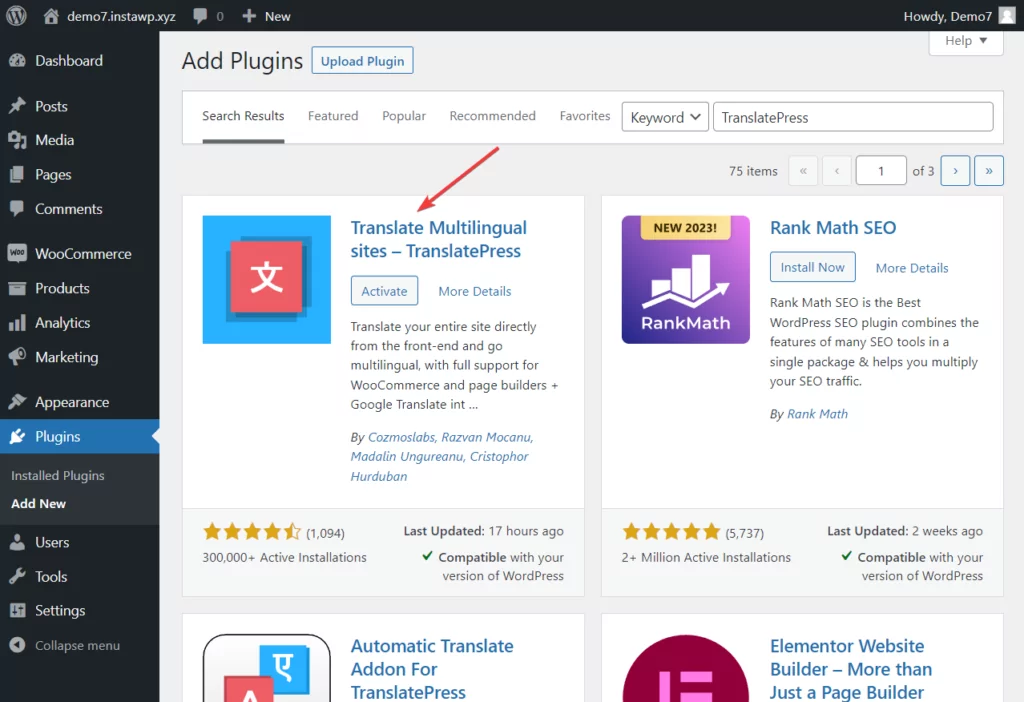
ขั้นตอนที่ 2: เพิ่มภาษารอง
หากต้องการเลือกภาษาที่สอง ให้ไปที่ Settings → TranslatePress → General tab → All Languages
ภาษาแรก ที่แสดงภายใต้ภาษาทั้งหมดคือภาษาเริ่มต้นของไซต์ของคุณ
คุณสามารถเลือกภาษาที่สอง (เช่น ภาษาดัตช์) จาก เมนูแบบเลื่อนลง นี่คือภาษาที่คุณจะใช้สำหรับการแปลแบบฟอร์ม
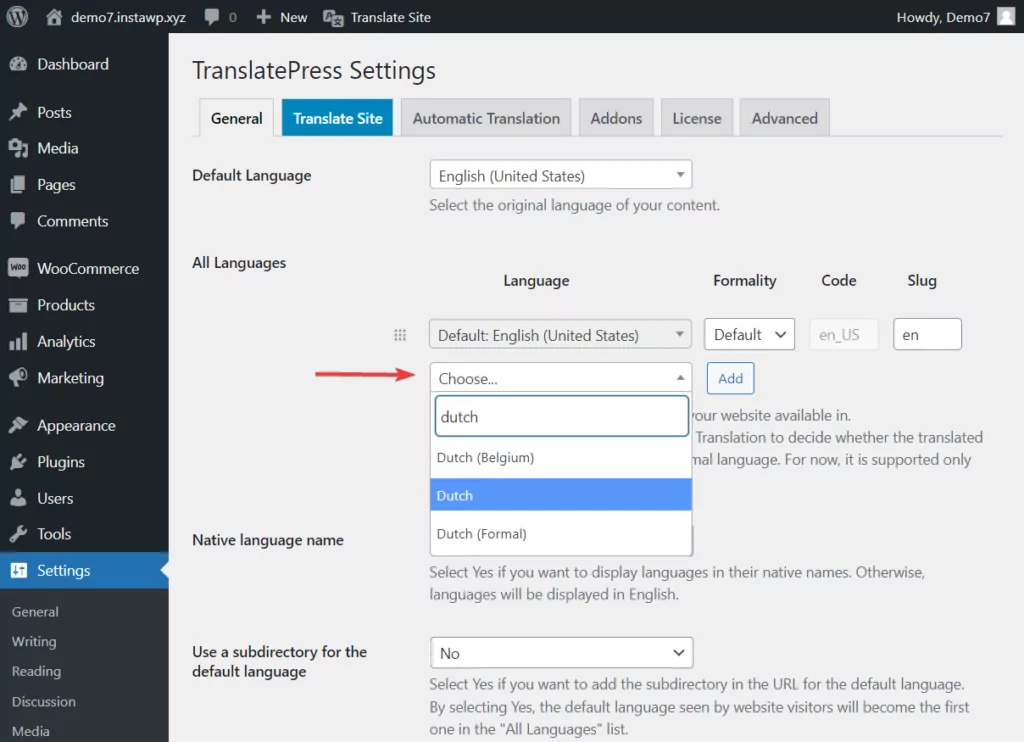
เป็นที่น่าสังเกตว่าด้วย TranslatePress เวอร์ชันฟรี คุณสามารถเพิ่มเพียงภาษาเดียวสำหรับการแปล หากต้องการเพิ่มภาษาการแปลเพิ่มเติม คุณต้องอัปเกรดปลั๊กอินเป็นเวอร์ชันพรีเมียม
หมายเหตุ: หากคุณไม่พบภาษาที่คุณต้องการ ให้เพิ่มภาษาที่กำหนดเองโดยไปที่ Settings → TranslatePress → Advanced → Custom Language
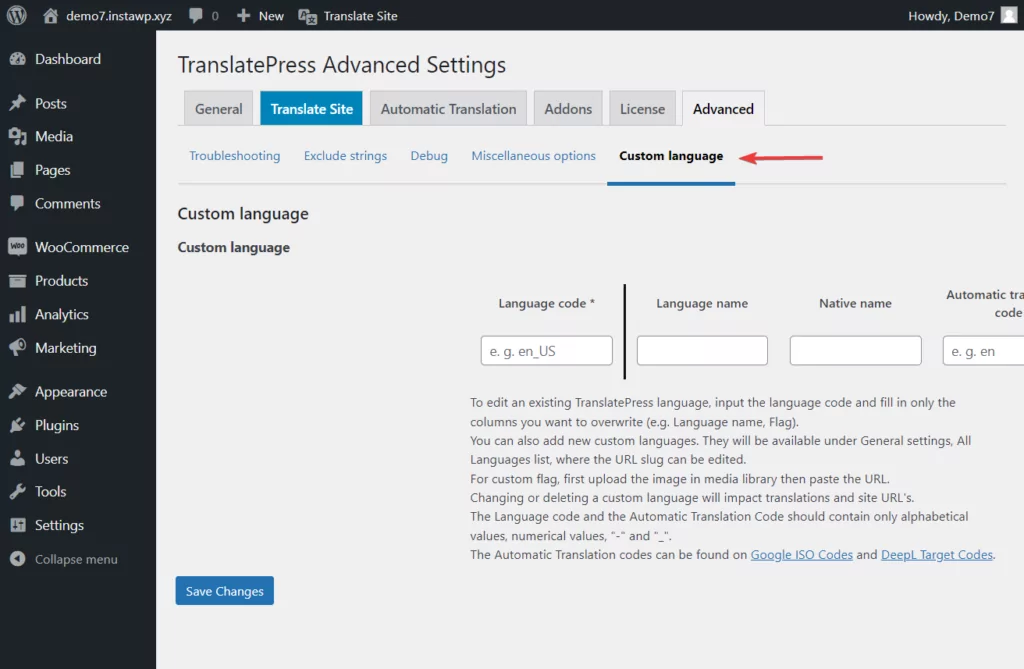
ขั้นตอนที่ 3: เลือกการแปลอัตโนมัติหรือด้วยตนเอง
หลังจากเปิดใช้งานปลั๊กอินแล้ว คุณจะต้องตัดสินใจว่าคุณต้องการแปลแบบฟอร์มของไซต์ด้วยตนเองหรือทำให้กระบวนการแปลเป็นแบบอัตโนมัติ
หากคุณมีเวลาจำกัด การตั้งค่าการแปลอัตโนมัติคือวิธีที่ถูกต้อง แต่ไม่ว่าคุณจะเลือกวิธีใด คุณก็สามารถแก้ไขการแปลด้วยตนเองได้เช่นกัน
ในส่วนถัดไป เราจะแสดงวิธีการใช้ทั้งสองวิธี ก่อนอื่น เราจะพูดถึงวิธีตั้งค่าการแปลอัตโนมัติและวิธีแปลแบบฟอร์มด้วยตนเอง
การแปลแบบฟอร์มอัตโนมัติ
ขั้นแรก การตั้งค่าการแปลอัตโนมัติเกี่ยวข้องกับการเลือกเครื่องมือแปลภาษา เครื่องมือแปลเป็นเครื่องมือที่แปลเนื้อหาของเว็บไซต์โดยอัตโนมัติ
TranslatePress เสนอเครื่องมือแปลสองแบบ: Google Translate v2 และ DeepL
DeepL เป็นคุณสมบัติระดับพรีเมียม ดังนั้นเราจะแสดงวิธีใช้ Google แปลภาษาฟรี
หากต้องการเลือกเครื่องมือแปล ให้ไปที่ Settings → TranslatePress → Automatic Translation และเลือก Yes เพื่อ เปิดใช้งาน Automatic Translation
จากนั้นเลือก Google Translate v2 เป็นเครื่องมือแปลของคุณ
หากต้องการเปิดใช้เครื่องยนต์ ให้สร้างคีย์ Google API แล้วใส่ในตัวเลือก คีย์ Google Translate API
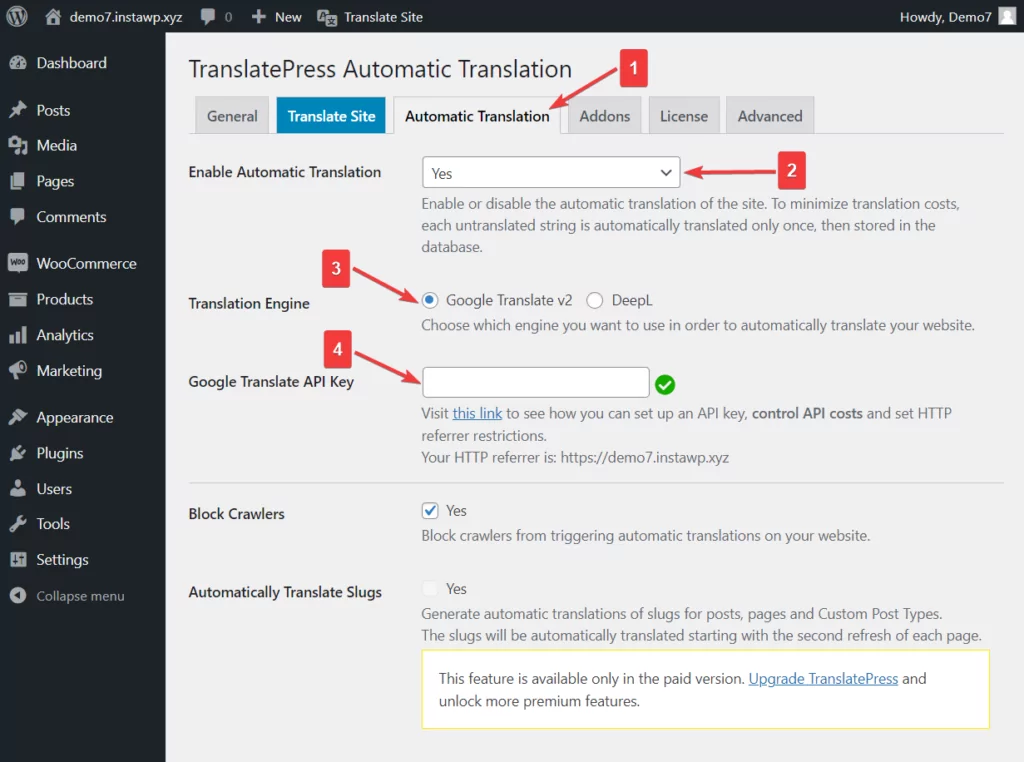
เมื่อตั้งค่าระบบการแปลอัตโนมัติแล้ว เราขอแนะนำให้คุณอ่านตัวเลือกการตั้งค่าอื่นๆ (เช่น โปรแกรมรวบรวมข้อมูลบล็อก จำกัดการแปลอักขระ ฯลฯ) และแก้ไขตามความต้องการของคุณ
เมื่อเสร็จแล้ว ให้เลื่อนลงไปที่ส่วนท้ายของหน้า แล้วกดปุ่ม บันทึกการเปลี่ยนแปลง
แค่นั้นแหละ. ตอนนี้ TranslatePress จะแปลแบบฟอร์มของคุณเป็นภาษาที่สองของไซต์ของคุณโดยอัตโนมัติเมื่อคุณเปิดหน้านั้นที่ส่วนหน้าของไซต์ของคุณ
ข้อสำคัญ: การแปลอัตโนมัติไม่ได้ถูกต้องเสมอไป แต่ไม่ต้องกังวล หากมีสิ่งใดผิดปกติในข้อความที่แปลโดยอัตโนมัติ คุณสามารถแก้ไขได้โดยใช้เครื่องมือแก้ไขการแปลด้วยภาพ เพิ่มเติมเกี่ยวกับตัวแก้ไขในส่วนถัดไป
การแปลแบบฟอร์มด้วยตนเอง
การแปลแบบฟอร์มด้วยตนเองเกี่ยวข้องกับการแปล 3 องค์ประกอบในแบบฟอร์ม เหล่านี้คือ:
- เขตข้อมูลแบบฟอร์ม
- ตัวยึดตำแหน่ง
- ความสำเร็จและข้อความยืนยัน
ในส่วนนี้ เราจะแสดงวิธีการแปลองค์ประกอบเหล่านี้ด้วยตนเองโดยใช้เครื่องมือแก้ไขการแปลด้วยภาพของ TranslatePress

แปลฟิลด์แบบฟอร์ม
หากต้องการเริ่มแปลแบบฟอร์ม ให้ เปิดหน้าที่ เป็นที่ตั้งของแบบฟอร์ม จากนั้นไปที่แถบผู้ดูแลระบบ WordPress แล้วเลือกตัวเลือก แปลหน้า
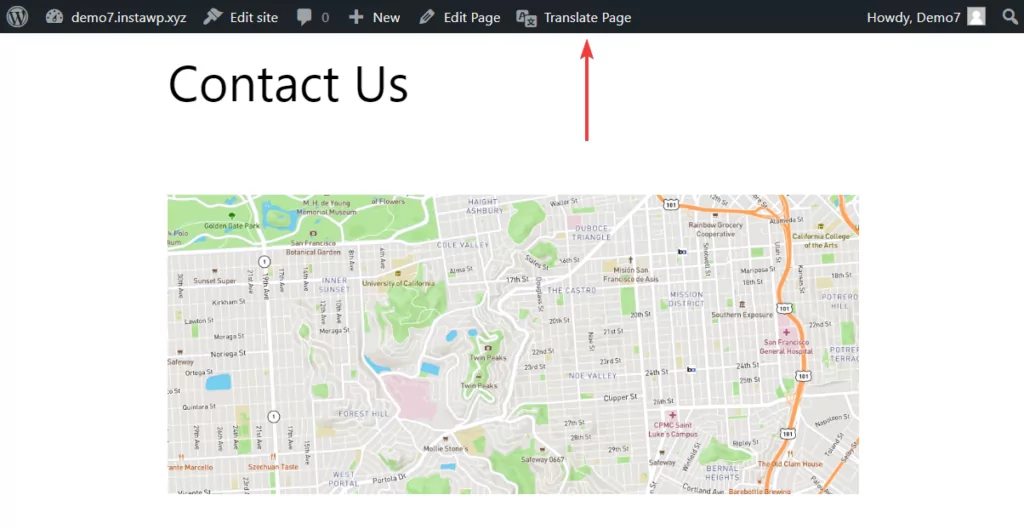
ทันทีที่คุณทำเช่นนั้น เครื่องมือ แก้ไขการแปล จะปรากฏขึ้นทางด้านซ้ายของหน้าจอ คุณจะใช้เครื่องมือนี้เพื่อแปลแบบฟอร์มของคุณ
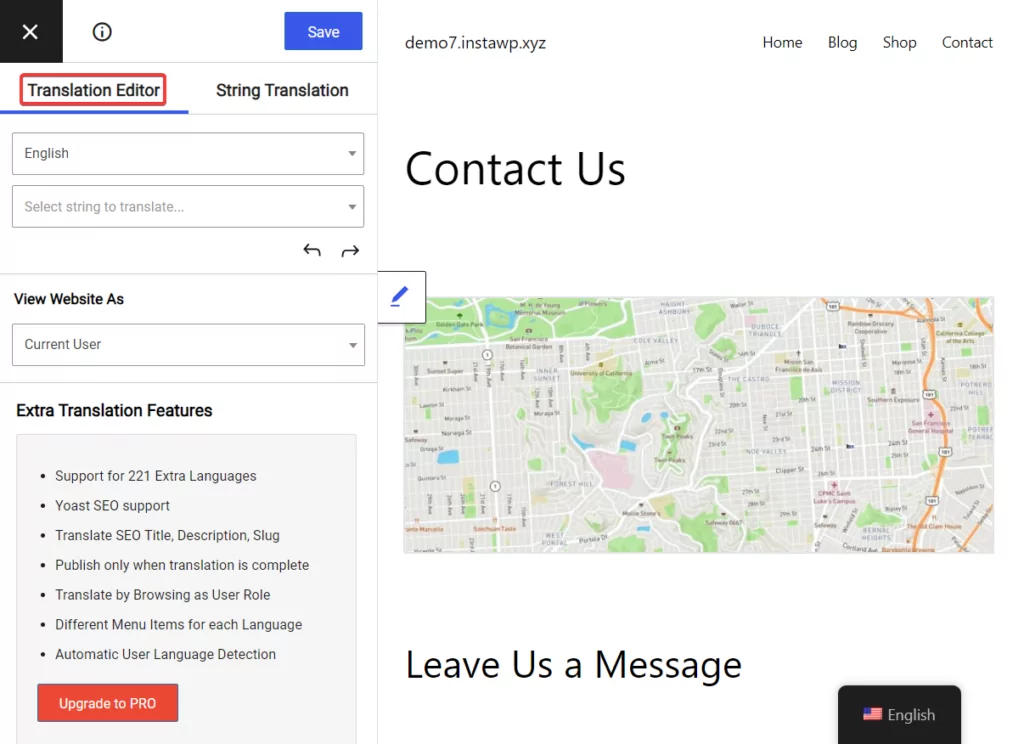
เลือกฟิลด์แรก ในแบบฟอร์มโดยคลิกที่ปากกาสีน้ำเงินซึ่งวางอยู่ใกล้ ๆ
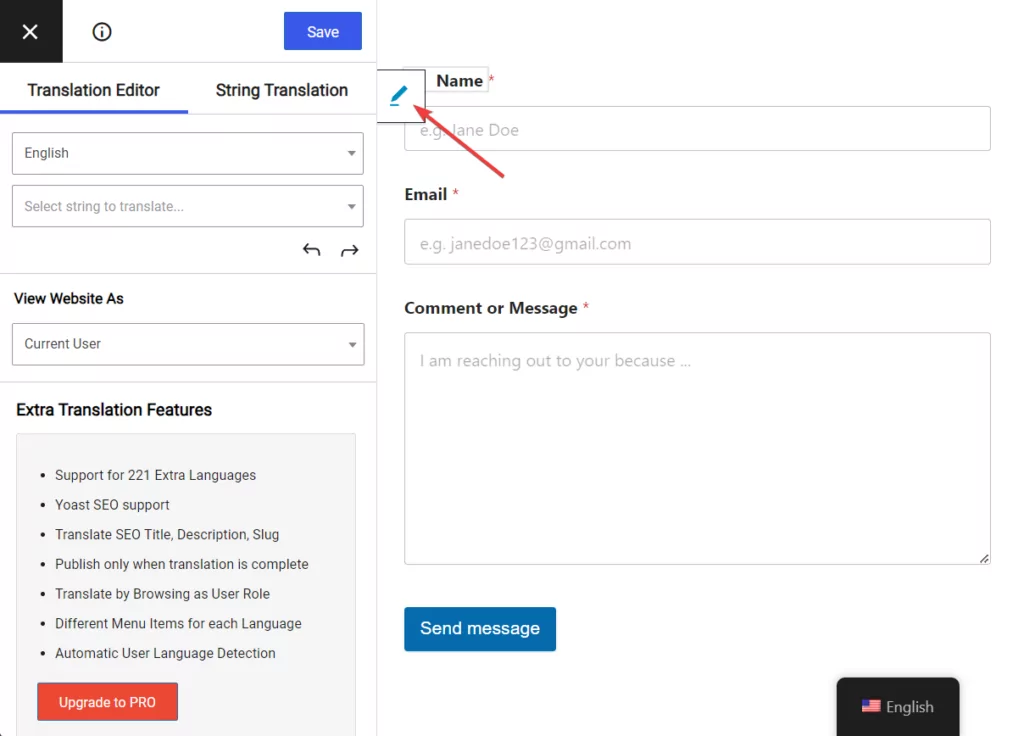
ทันทีที่คุณเลือกช่อง ข้อความในช่องจะปรากฏในตัวแก้ไขการแปล
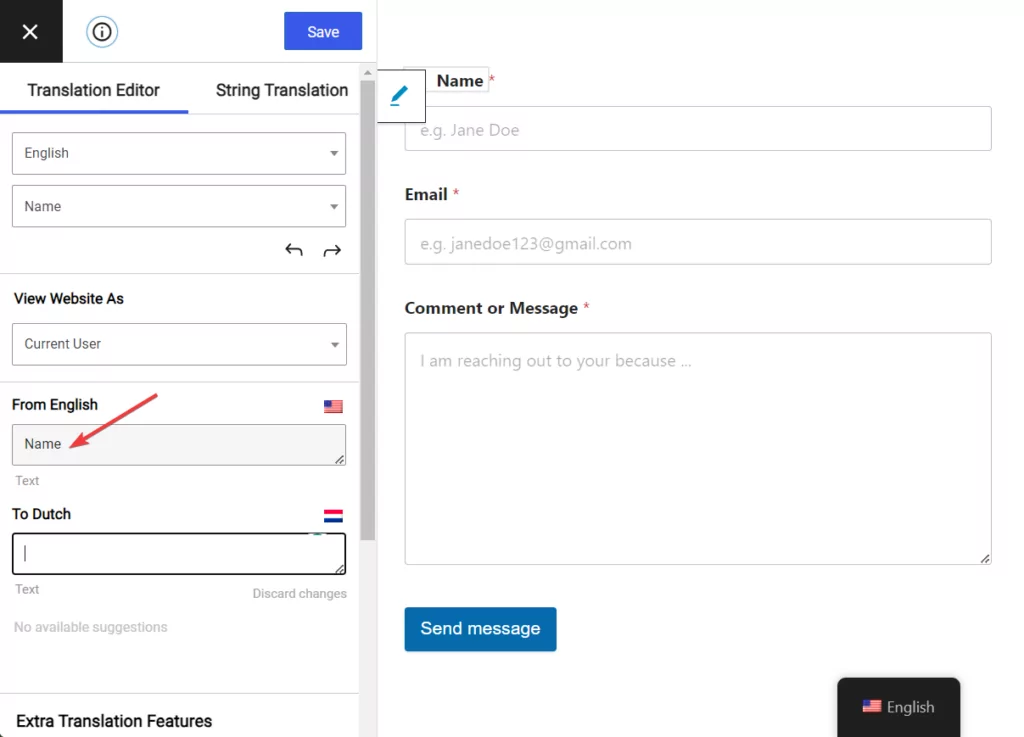
ในเครื่องมือแก้ไขการแปล ให้ใส่ข้อความที่แปล แล้วกดปุ่ม บันทึก เพื่อบันทึกข้อความที่แปล
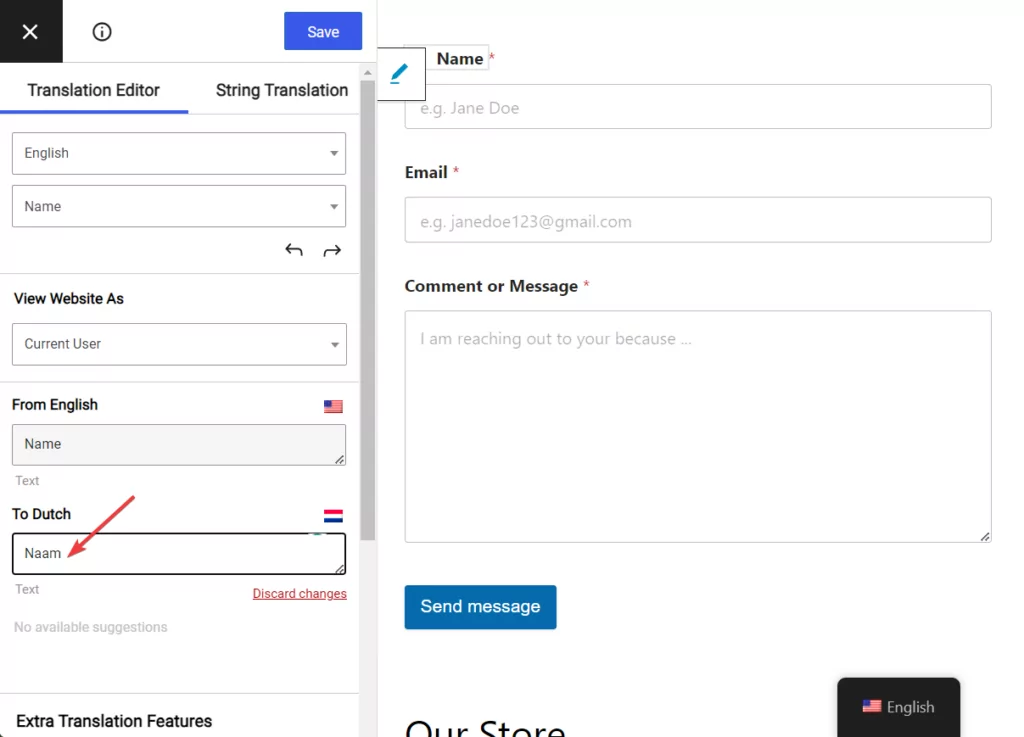
จากนั้นเลือกฟิลด์ที่สอง แทรกข้อความที่แปลแล้ว และบันทึกการแปล
ดำเนินการแปลช่องแบบฟอร์มทั้งหมดของคุณในลักษณะนี้
แปลตัวยึดตำแหน่งแบบฟอร์ม
ตัวยึดตำแหน่งคือข้อความที่บอกเป็นนัยถึงอินพุตที่คาดไว้สำหรับฟิลด์ ตัวอย่างเช่น แบบฟอร์มติดต่อที่ใช้สำหรับการสาธิตในบทช่วยสอนนี้มีตัวยึดตำแหน่ง เช่น Jane Doe, [email protected] เป็นต้น
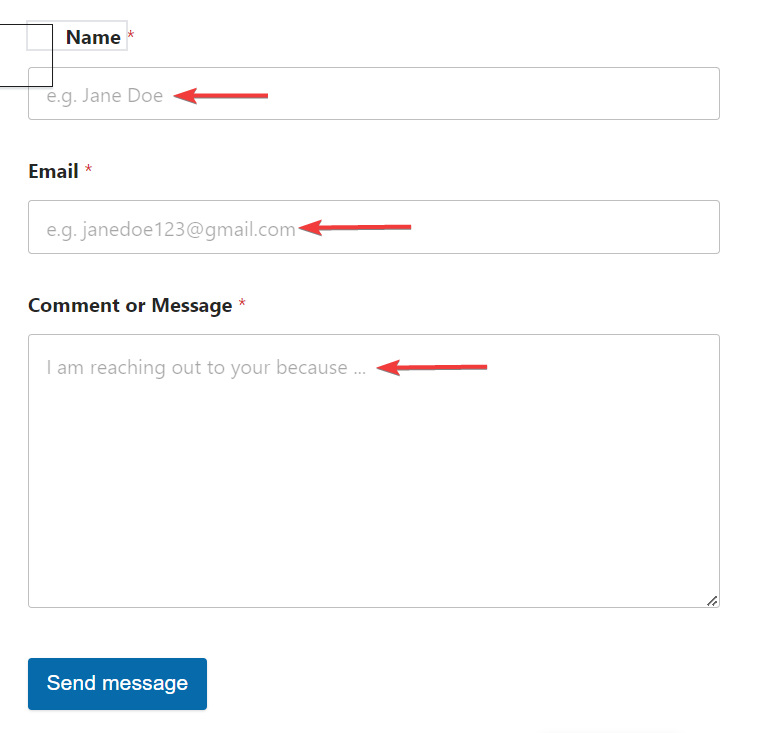
การแปลตัวยึดตำแหน่งนั้นง่ายต่อการใช้งานโดยใช้ TranslatePress สิ่งที่คุณต้องทำคือเลือกตัวยึดตำแหน่งโดยคลิกที่ไอคอนดินสอสีน้ำเงินที่อยู่ติดกัน แล้วแทรกคำแปลในเครื่องมือแก้ไขการแปล
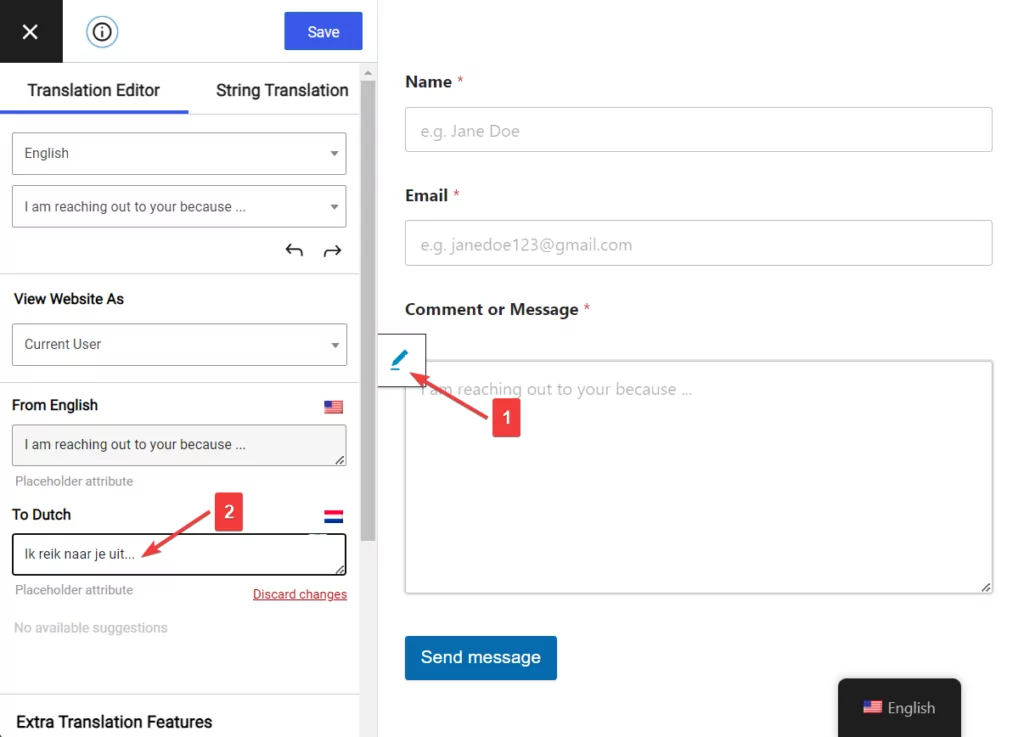
แปลแบบฟอร์มสำเร็จและข้อความยืนยัน
ข้อความแสดงความสำเร็จจะปรากฏขึ้นเมื่อผู้เยี่ยมชมส่งแบบฟอร์มสำเร็จ
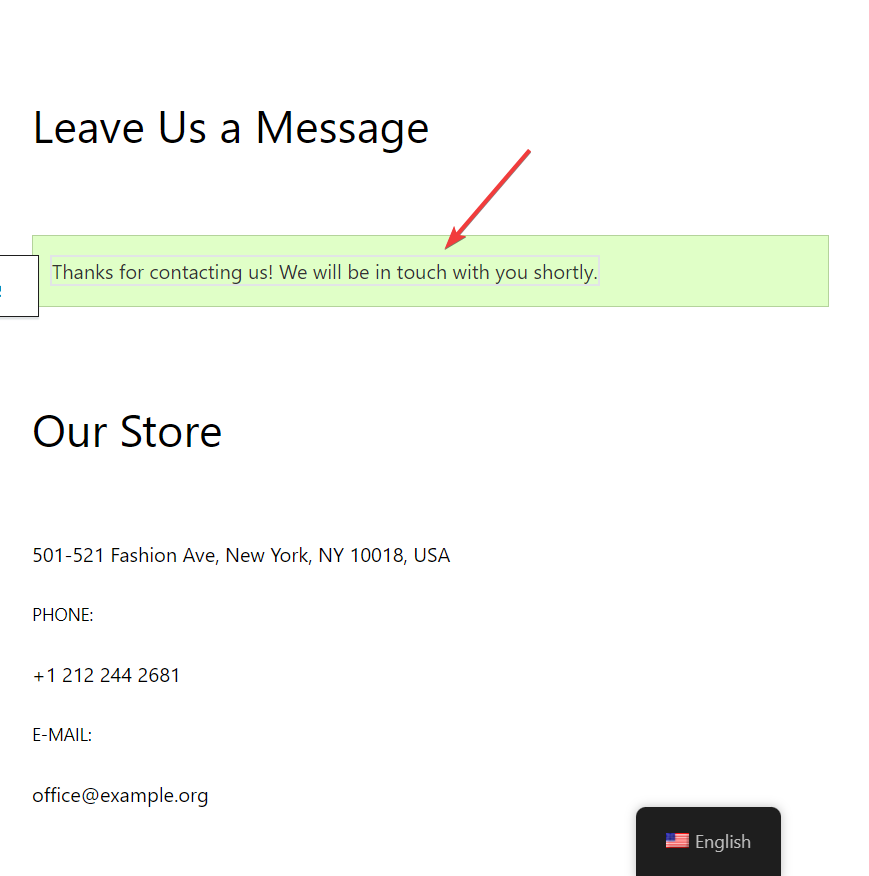
และข้อความตรวจสอบคือการแจ้งเตือนข้อผิดพลาดที่ปรากฏขึ้นเมื่อข้อมูลที่ส่งไม่ตรงตามเกณฑ์ที่กำหนด
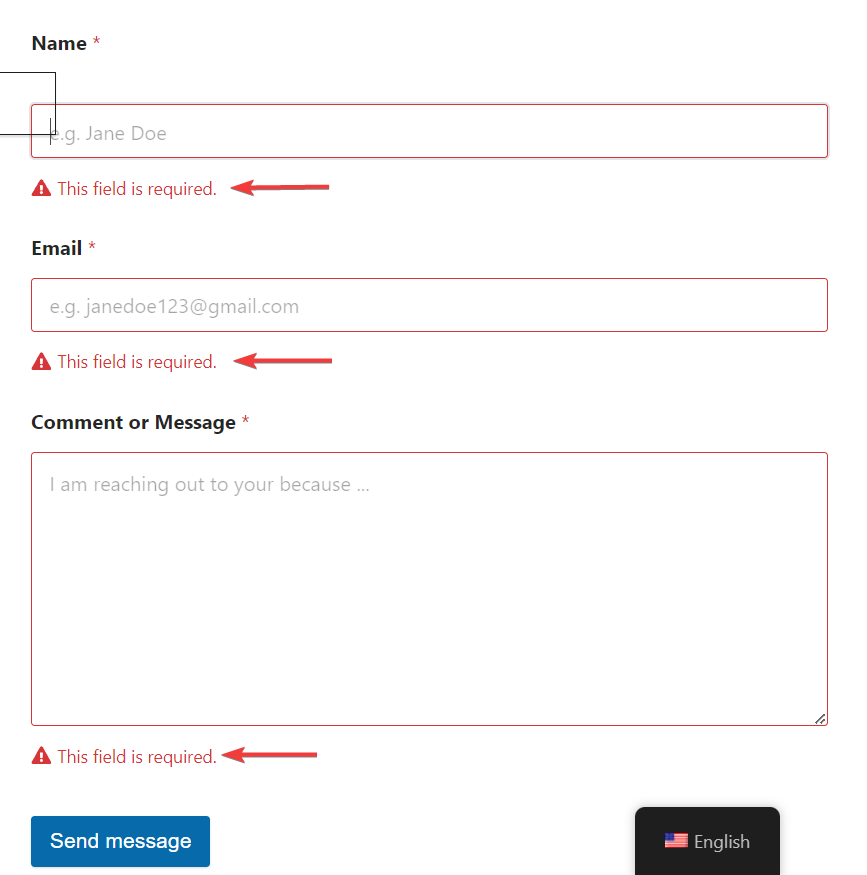
หากต้องการแปลข้อความยืนยัน คุณสามารถกดปุ่มส่งในแบบฟอร์มของคุณจากการแสดงตัวอย่างและการแจ้งเตือนจะปรากฏขึ้น การแปลสามารถทำได้ด้วยวิธีเดียวกับที่คุณแปลฟิลด์และตัวยึดตำแหน่ง
เพียงเลือกข้อความและใส่ฉบับแปลในตัวแก้ไข
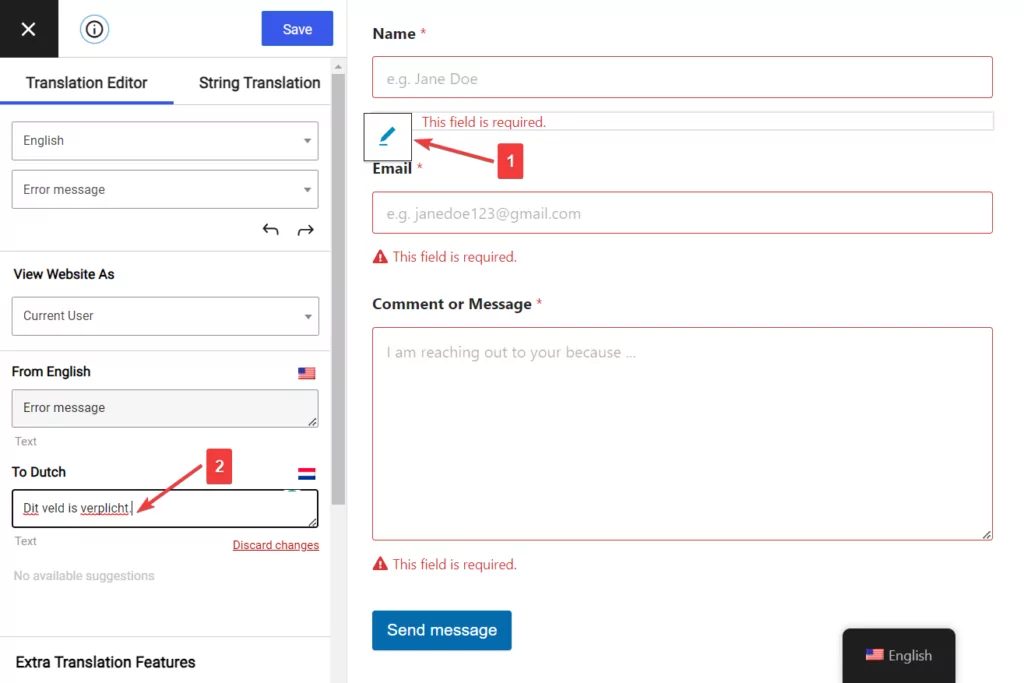
หากต้องการแปลข้อความแสดงความสำเร็จ คุณต้องกรอกแบบฟอร์มและส่งให้เรียบร้อย
เมื่อข้อความแสดงความสำเร็จปรากฏขึ้น ให้เลือกข้อความนั้นแล้วแปลในตัวแก้ไข
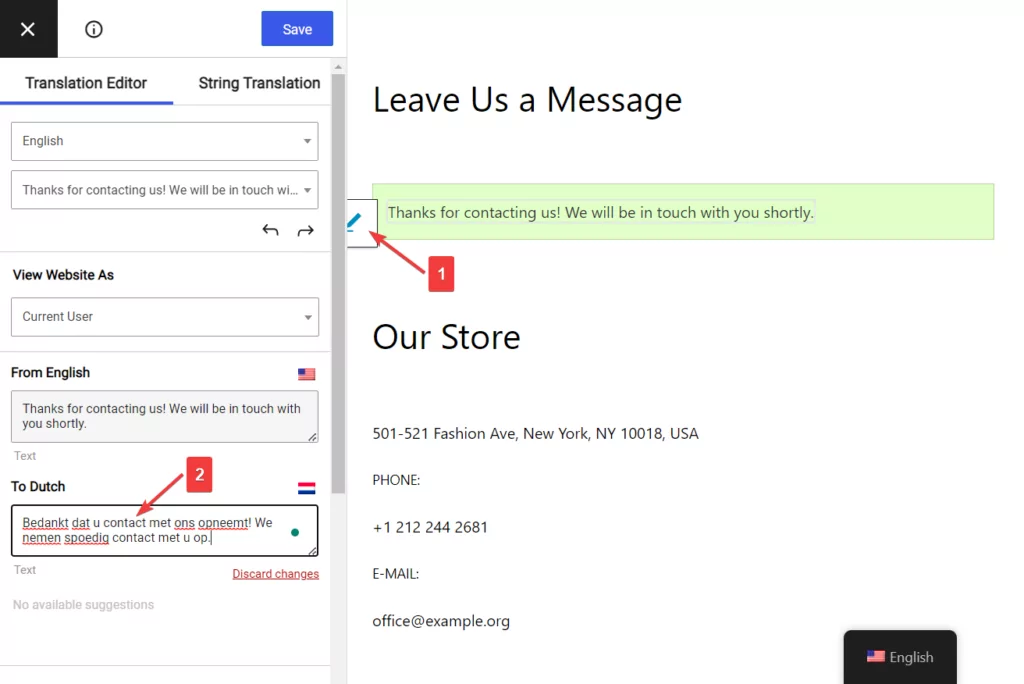
และนั่นก็คือทุกคน คุณได้แปลแบบฟอร์มเว็บไซต์ WordPress ของคุณแล้ว
อีกวิธีในการแปลเนื้อหาที่ซ่อนอยู่ซึ่งปรากฏเฉพาะเมื่อดำเนินการบางอย่างหรือไม่ได้แสดงเพียงส่วนหน้าคือการใช้อินเทอร์เฟซการแปลสตริง
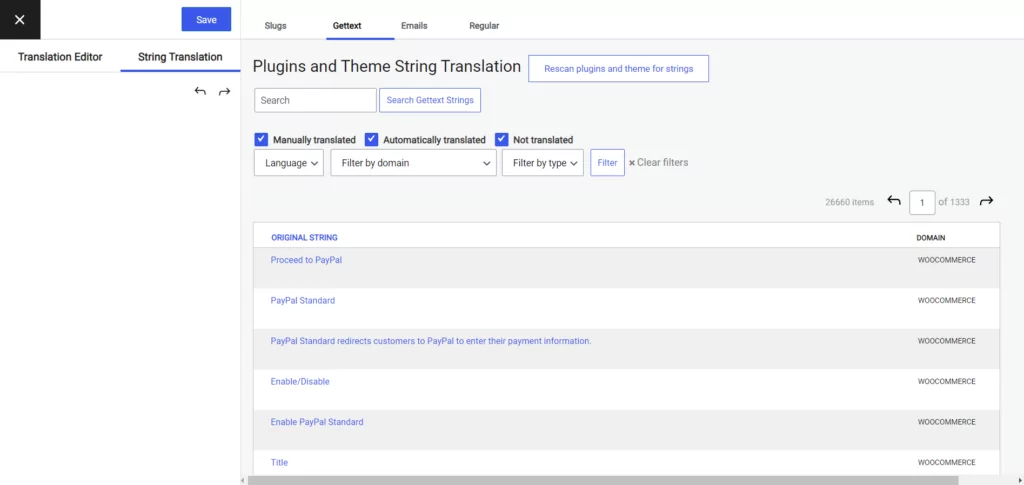
เพียงใช้แถบค้นหาเพื่อค้นหาสตริงเฉพาะที่คุณต้องการ คลิกลิงก์ แก้ไข ที่อยู่ข้างใต้ และป้อนคำแปลในแถบด้านข้าง
ขั้นตอนที่ 3: แปลเนื้อหาอื่นๆ บนเพจ (ไม่บังคับ)
อาจเป็นความคิดที่ดีที่จะแปลหน้าเว็บที่มีแบบฟอร์มอยู่ด้วย สิ่งนี้จะช่วยให้ผู้เข้าชมเข้าใจบริบทและเพิ่มความรู้สึกสอดคล้องกันให้กับเพจ
หน้าติดต่อของคุณอาจมีที่อยู่ หมายเลขโทรศัพท์ อีเมล และเวลาทำการของร้านค้า เหนือสิ่งอื่นใด หลังจากแปลแบบฟอร์มติดต่อแล้ว คุณยังสามารถแปลข้อมูลเหล่านี้ทั้งหมด รวมถึงลิงก์และข้อความในส่วนท้าย
มันจะทำให้เพจดูสม่ำเสมอ เป็นมืออาชีพ และน่าเชื่อถืออย่างแน่นอน
คุณสามารถใช้วิธีเดียวกันนี้กับเนื้อหาทั้งหมดบนเว็บไซต์ของคุณโดยใช้ทั้งการแปลด้วยตนเองและการแปลอัตโนมัติ
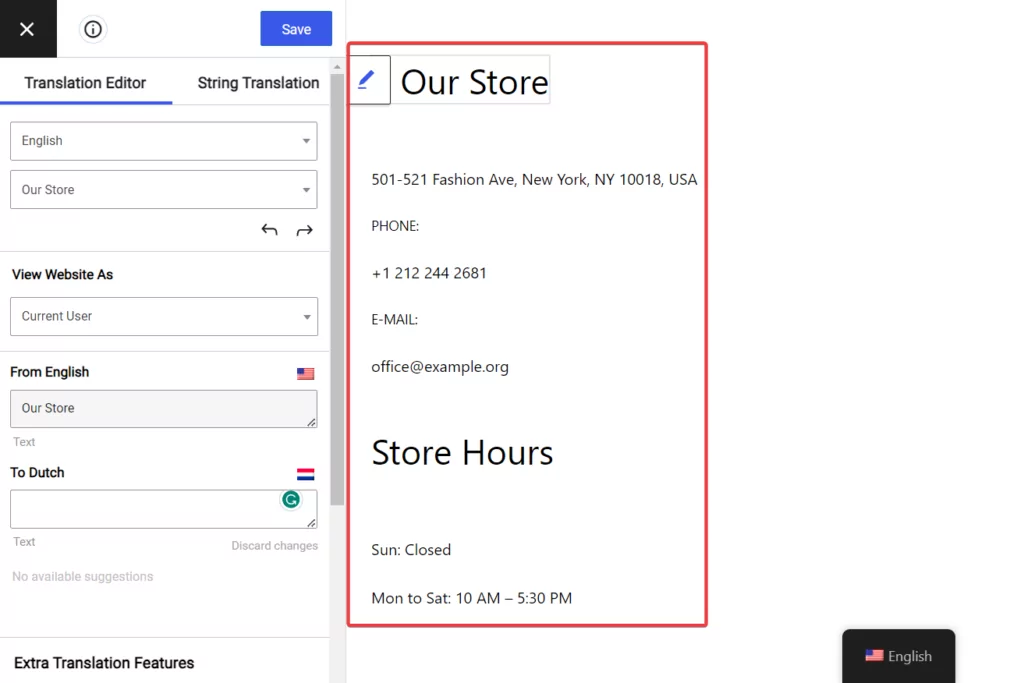
ที่กล่าวว่า ไม่จำเป็นต้องแปลทั้งหน้า แต่เราขอแนะนำให้คุณทำเช่นนั้นเว้นแต่คุณจะมีเหตุผลที่ดีที่จะไม่ทำเช่นนั้น
บทสรุป
การแปลแบบฟอร์มไซต์ของคุณอาจดูน่ากลัวในตอนแรก แต่ก็ไม่ใช่เรื่องยากหากคุณมีเครื่องมือที่เหมาะสมที่จะช่วยเหลือคุณ
TranslatePress เป็นปลั๊กอินการแปลที่ได้รับความนิยมสูงสุด มันทรงพลังและใช้งานง่ายมาก
ปลั๊กอินมีเวอร์ชันฟรีและพรีเมียม แม้ว่าเวอร์ชันพรีเมียมจะนำเสนอฟีเจอร์ขั้นสูงที่น่าประทับใจ แต่ปลั๊กอินเวอร์ชันฟรีก็เพียงพอสำหรับการแปลแบบฟอร์ม WordPress แบบง่าย
สามารถใช้ปลั๊กอิน TranslatePress ฟรีเพื่อเพิ่มภาษาที่สองในเว็บไซต์ของคุณ จากนั้นคุณสามารถตั้งค่าการแปลอัตโนมัติหรือด้วยตนเอง
ในบทความนี้ เราได้สาธิตวิธีการแปลแบบฟอร์มง่ายๆ แต่สามารถใช้กระบวนการเดียวกันในการแปลแบบฟอร์มการสมัครงาน แบบฟอร์มการลงทะเบียนผู้ใช้ แบบฟอร์มการสำรวจ ฯลฯ

แปลสื่อหลายภาษา
เส้นทางที่เร็วที่สุดสู่ WordPress ที่เป็นมิตรกับผู้ใช้จากการแปลภาษา
รับปลั๊กอินหรือดาวน์โหลดเวอร์ชันฟรี
รับ TranslatePress วันนี้หากคุณต้องการใช้การแปลแบบฟอร์มบนเว็บไซต์ของคุณอย่างรวดเร็วและง่ายดาย!
แค่นี้เอง! หากคุณมีคำถามใดๆ เกี่ยวกับวิธีการแปลแบบฟอร์ม โปรดแจ้งให้เราทราบในส่วนความคิดเห็นด้านล่าง
